首页 > 电脑教程
技术员搞定win10系统不会自动更新的处理技巧
2021-12-19 18:29:14 电脑教程
今天教大家一招关于win10系统不会自动更新的解决方法,近日一些用户反映win10系统不会自动更新这样一个现象,当我们遇到win10系统不会自动更新这种情况该怎么办呢?我们可以 1、怎么操作的先不说,请看我下面是如何操作的。点击通知图标,然后再点击【所有设置】。 2、进入系统设置界面后,然后再点击【账户】这里的功能是你账户,同步设置,工作,家庭。下面跟随小编脚步看看win10系统不会自动更新详细的解决方法:
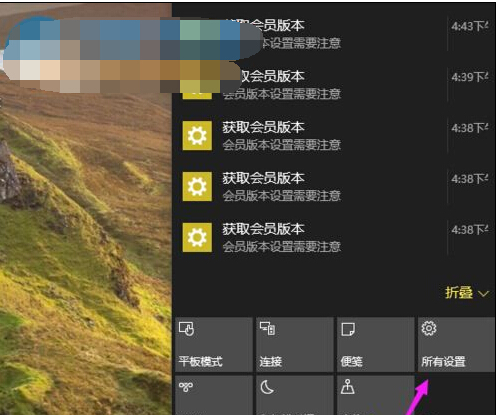
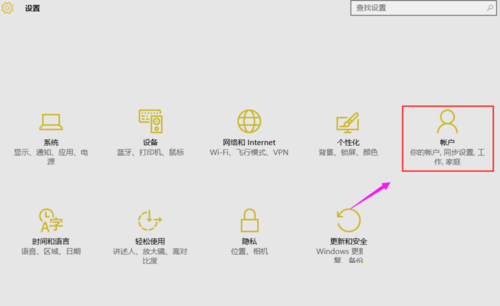
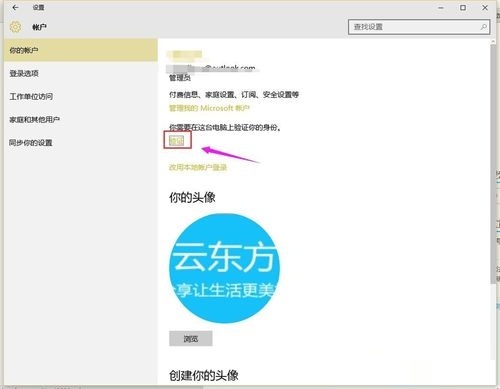
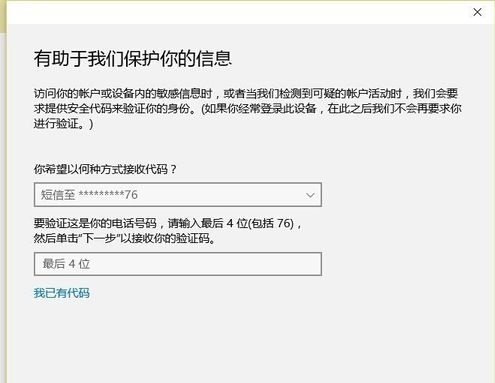
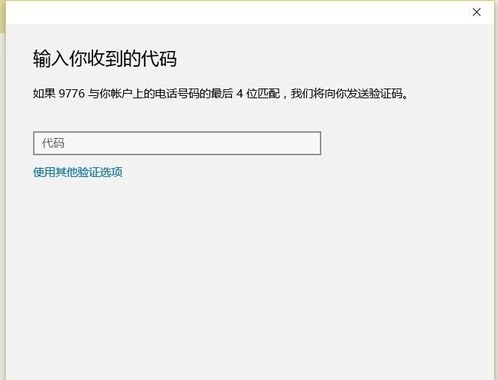
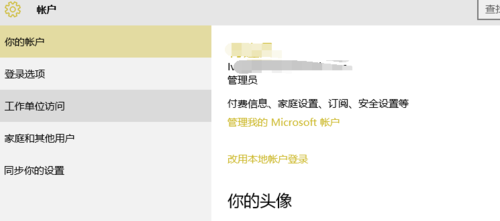
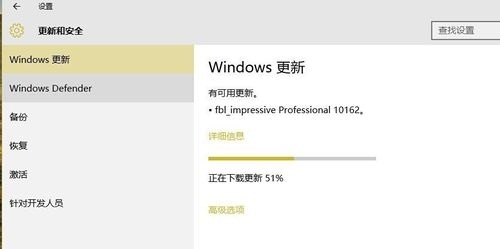
具体方法如下:
1、怎么操作的先不说,请看我下面是如何操作的。点击通知图标,然后再点击【所有设置】。
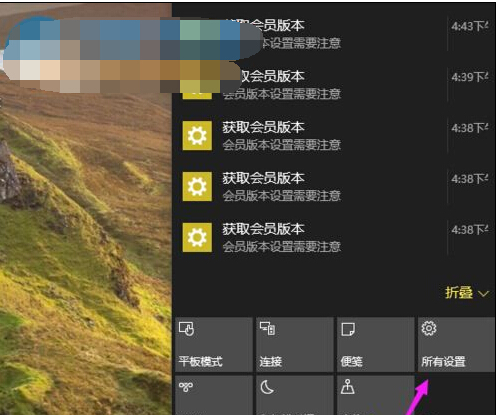
2、进入系统设置界面后,然后再点击【账户】这里的功能是你账户,同步设置,工作,家庭。
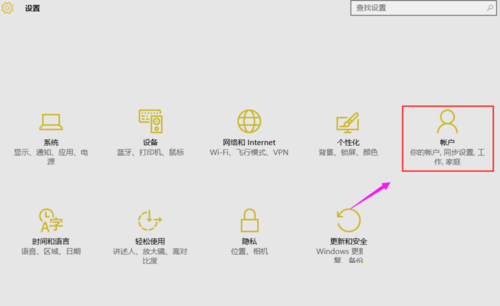
3、然后再点击账户下面的【你的账户】在这里可以看得到你需要在这台电脑上验证你的身份点击下面的【验证】,这个才是真正的重点。微软不确定身份是不让升级的。
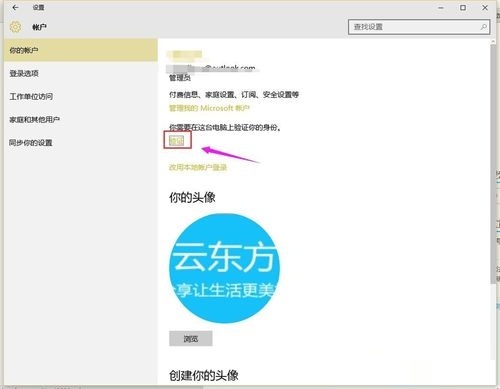
4、验证这里可以通过安全邮箱及手机号码验证。下面我以手机号码验证为例。输入绑定微软账号手机号码的后四位。然后点击下一步。
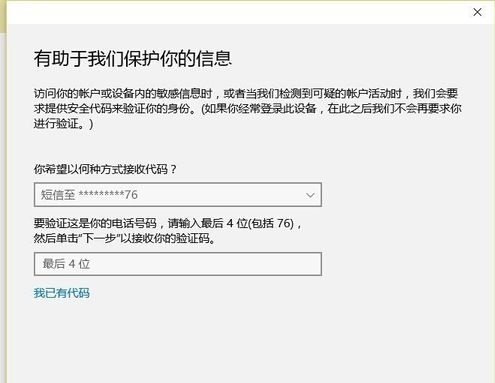
5、此时手机会收到一条短信验证码,把收到验证码输入到这里。点击下一步。
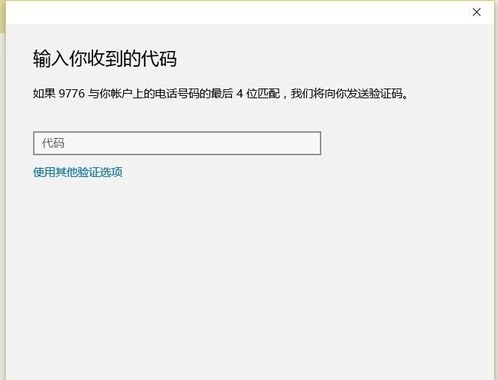
6、再到你的账户下去看看,那个验证两字是不是不见了。
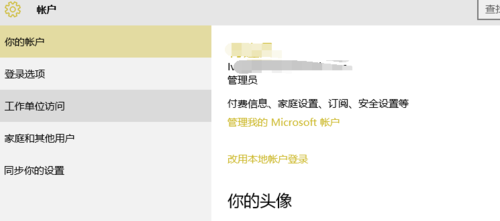
7、再到Windows 更新的界面中去。马上就会收到最新的更新包,比如我的现在最新版就是10162版。
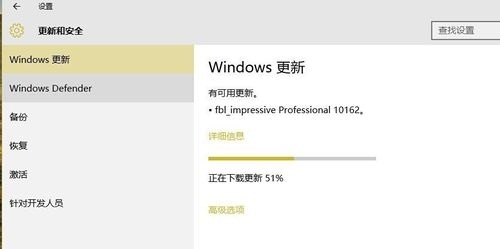
看了小编的操作步骤,有没有感觉到其实这个问题对您来说已经不算是问题了吧,顿时神清气爽了。轻轻松松几步快速解决问题,是小编的宗旨。亲爱的用户们,如果你的win10系统也无法收到系统更新包的话,可按照上述流程进行设置哦。
上面给大家介绍的就是关于win10系统不会自动更新的解决方法,还有不会的朋友可以按照上面的步骤来解决,相信可以帮助到大家。
相关教程推荐
- 2021-12-17 win7能再还原到win10吗,win10变成win7怎么还原
- 2021-12-13 win7怎么调整屏幕亮度,win7怎么调整屏幕亮度电脑
- 2021-11-26 win7笔记本如何开热点,win7电脑热点怎么开
- 2021-11-25 360如何重装系统win7,360如何重装系统能将32改成
- 2021-12-13 win7未能显示安全选项,win7没有安全模式选项
- 2021-11-19 联想天逸5060装win7,联想天逸310装win7
- 2021-07-25 win7无法禁用触摸板,win7关闭触摸板没有禁用选项
- 2021-07-25 win7卡在欢迎界面转圈,win7欢迎界面一直转圈
- 2021-11-12 gta5一直在载入中win7,win7玩不了gta5
- 2021-09-16 win7一直卡在还原更改,win7一直卡在还原更改怎么
热门教程